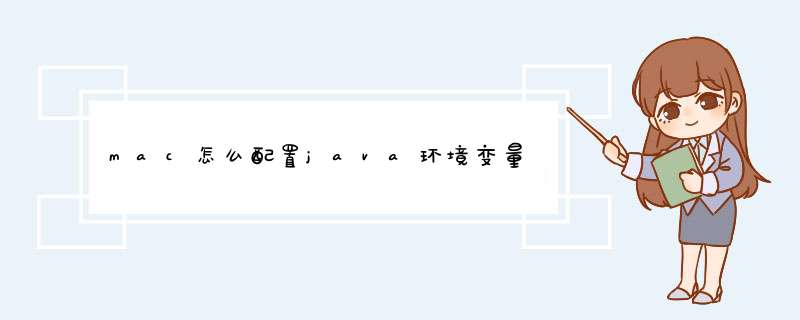
方法一:全局配置
Crayon Syntax Highlighter v2.6.5
#临时提权
sudo su
#输入密码
vi /etc/profile
#配置JAVA_HOME,此处路径根据自己的版本填写
JAVA_HOME="/System/Library/Java/JavaVirtualMachines/1.6.0.jdk/Contents/Home/"
CLASS_PATH="$JAVA_HOME/lib"
#把JAVA添加到到环境变量PATH中
PATH=".:PATH:JAVA_HOME/bin"
打开 *** 作终端,并查看当前系统jdk版本接下来我们来配置环境变量,执行命令: touch ~/.bash_profile
执行命令: vim ~/.bash_profile,第一次访问的时候,是没有bash_profile文件,里面的内容需要我们根据自己实际情况编辑,编辑完后保存,标注的地方是jdk的版本,如果装有别的jdk版本,修改下上面的版本号即可,编辑结束后保存
保存后的环境变量不会立即生效,需要执行 source ~/.bash_profile
接下来大家在来查看下自己配置的环境变量,是不是起作用了,比如检查maven版本,输入mvn -version
因为默认java版本是8 而更多项目配置的java版本是在jdk1.7的,所以重新安装了1.7.0_60版本打开terminal
然后输入vi .bash_profile
将这段文字输入:JAVA_HOME=/Library/Java/JavaVirtualMachines/jdk1.7.0_60.jdk/Contents/Home
在vi编辑器使用:wq命令保存退出
输入source .bash_profile 这样就可以使得环境变量起作用了
你可以echo $JAVA_HOME看看有没有输出刚才配置的路径,如果输出成功代表你的环境变量已经配置好了
必须说明的是这种配置方法只适用于用户环境变量,如果系统更新,之前的配置可能失效,如果想要永久改变需要配置在/etc目录下的profile文件中
欢迎分享,转载请注明来源:内存溢出

 微信扫一扫
微信扫一扫
 支付宝扫一扫
支付宝扫一扫
评论列表(0条)